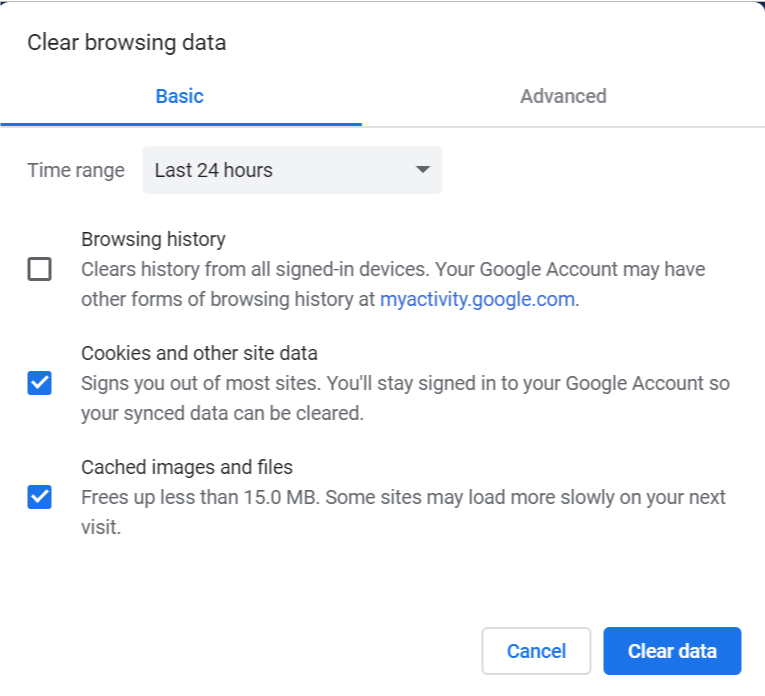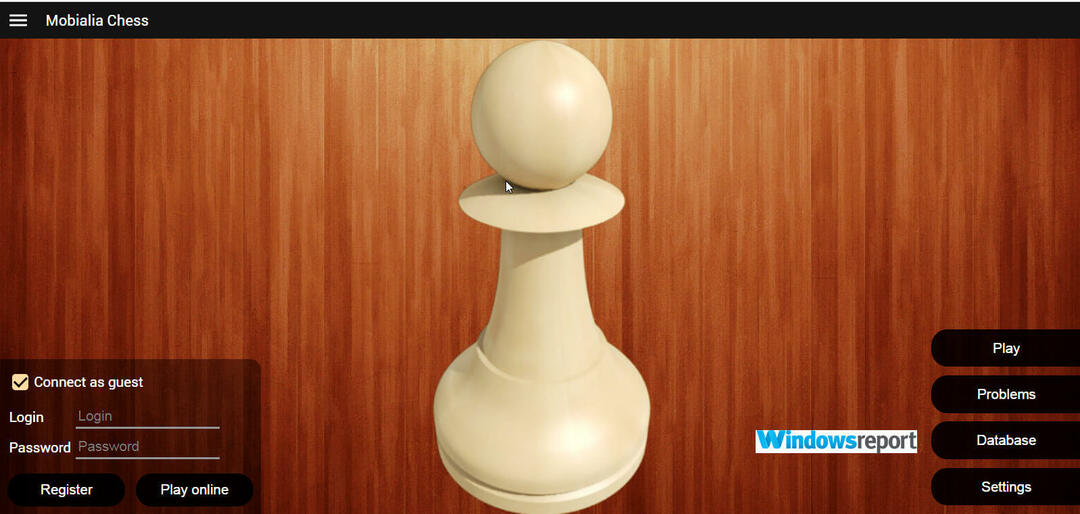عادةً ما يتم فتح غطاء الكمبيوتر المحمول على الشاشة وعندما تغلق الغطاء ، يجب إيقاف تشغيل الشاشة. لكن يمكنك تغيير هذه الإعدادات على جهازك. اتبع هذه المقالة لتغيير ما يفعله غطاء فتح الكمبيوتر المحمول.
1. أسهل طريقة لفتح ملف يركض النافذة هي الضغط مفتاح Windows + R.
2. ينسخ–معجون هذا الأمر وضرب يدخل.
control.exe powercfg.cpl ،، 3

3. الآن ، في خيارات الطاقة نافذة ، انقر فوق "أزرار الطاقة والغطاءلتوسيعه.
4. الآن ، انقر فوق "فتح غطاء العمل"ثم انقر على"على البطارية:"ومن القائمة المنسدلة ، حدد الإعدادات التي تريد تمكينها على جهاز الكمبيوتر الخاص بك. يمكنك أيضًا تغيير الإعدادات في "موصول:“.
5. الآن ، انقر فوق "تطبيق" و "نعم“.
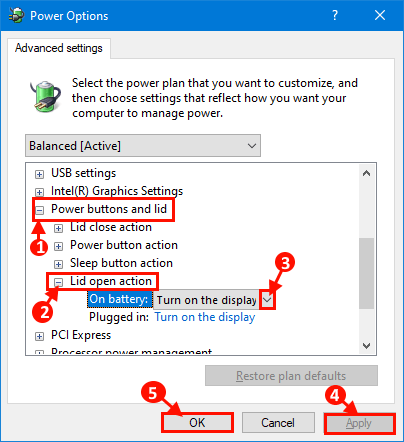
بمجرد حفظ الإعدادات ، أغلق ملف خيارات الطاقة نافذة او شباك. اعادة التشغيل جهازك.
ماذا تفعل إذا كان إجراء فتح الغطاء مفقودًا من خيارات الطاقة
إذا لم تتمكن من العثور على "فتح غطاء العمل" في خيارات الطاقة نافذة ، اتبع هذه الخطوات-
الإصلاح 1 - استخدام أمر powercfg
إذا كنت لا تزال غير قادر على العثور على إجراءات فتح الغطاء ، فجرّب الخطوات أدناه.
1. صحافة مفتاح Windows + R. مفتاح معًا لفتح ملف يركض نافذة او شباك.
2. يكتب "كمدهناك والصحافة CTRL + SHIFT + إدخال المفتاح معًا لفتح موجه أوامر مرتفع.

2. ينسخ ومعجون هذا الأمر في موجه الأمر نافذة وضرب يدخل لتنفيذ هذا الأمر.
powercfg-السمات SUB_BUTTONS 99ff10e7-23b1-4c07-a9d1-5c3206d741b4 -ATTRIB_HIDE

الآن ، افتح ملف خيارات الطاقة نافذة ، وأعد محاولة الخطوات مرة أخرى. يجب أن تكون قادرًا على تعديل ما يفعله فتح غطاء الكمبيوتر المحمول.
الإصلاح 2 - استعادة الإعدادات الافتراضية في خيارات الطاقة
فقط افتح خيارات الطاقة مرة أخرى وانقر على استعادة الإعدادات الافتراضية.
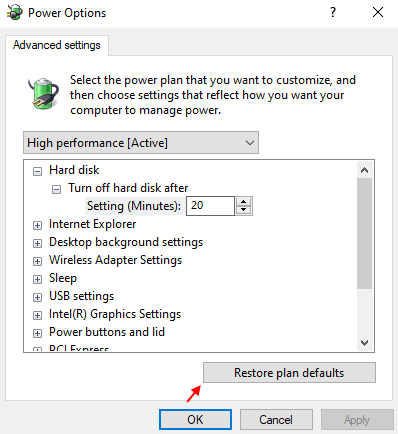
الإصلاح 3 - استخدام محرر التسجيل
1. صحافة مفتاح Windows + R. معًا لفتح محرر التسجيل.
2. الآن أكتب رجديت فيه وانقر فوق موافق لفتح محرر التسجيل.

3. بمجرد فتح محرر التسجيل ، ما عليك سوى النقر فوق ملف ثم النقر فوق تصدير لإنشاء نسخة احتياطية أولاً.
الآن ، انتقل إلى المسار الموضح أدناه.
HKEY_LOCAL_MACHINE \ SYSTEM \ CurrentControlSet \ Control \ Power \ PowerSettingsf971e89-eebd-4455-a8de-9e59040e7347ff10e7-23b1-4c07-a9d1-5c3206d741b4
4. الآن ، في الجانب الأيمن ، ما عليك سوى النقر نقرًا مزدوجًا على السمات وتغيير بيانات القيمة إلى 2.
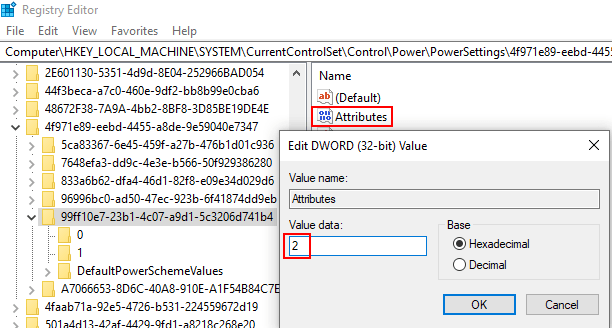
الآن ، انقر فوق موافق وأغلق السجل.
ملاحظة: - لمستخدمي لينوفو
ما عليك سوى تشغيل جهاز الكمبيوتر الخاص بك والاستمرار في الضغط على الزر F2 (أو أيًا كان المفتاح المخصص للانتقال إلى BIOS) وانتقل إلى BIOS.
حدد اقلبه للتمهيد و إبطال هو - هي.